Canon プリンター エラー コード 5、E06、または 157 を修正する方法
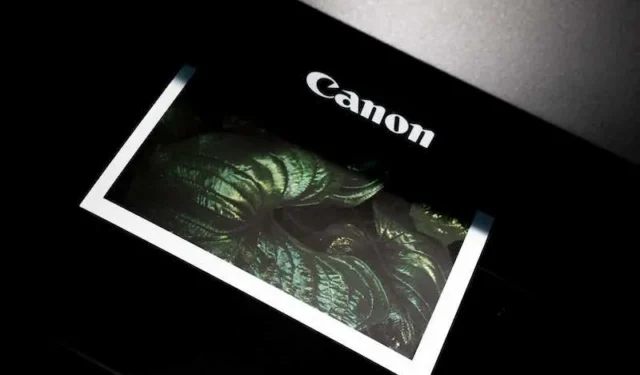
キヤノンは、家庭やオフィスでの使用に最適なプリンターやその他の同様の生産性電子機器に関しては、間違いなく世界トップクラスの名前です。しかし、市場で非常によく知られた名前であるにもかかわらず、キヤノンに問題がないわけではありません。
Canon プリンタの所有者の数名が、デバイス上でプリンタ エラー コード 5、E06、および 157 が表示されたと報告しています。これまでのところ、これらのプリンター エラー コードの原因については詳細がわかっていません。
しかし、それが少しでも慰めになるとすれば、Canonプリンタのほとんどのエラー コードを修正するのは簡単です。ただし、修正するには手作業と自己検査が必要な場合があります。
Canon プリンター エラー コード 5、E06、または 157 を解決するためのトラブルシューティングのヒント
特別なツールを必要とせずに、これらの Canonプリンタの問題を解決するためにできることをいくつか紹介します。
Canon プリンター エラー コードのソースを調べる
一般に、Canon プリンタには、特定する必要がある一般的なエラー コードが 3 種類あります。これらは、インク カートリッジ、紙詰まり、設定です。
- エラーがプリンターの設定に関連している場合は、[ファイル名を指定して実行] ボックスを起動できます。
- キーボードの Windows キーと R キーを押したままにします。
- 画面の左下隅に小さなボックスが表示されます。
- バーに「コントロール パネル」と入力し、[OK]をクリックします。2 つの単語の間には引用符を付けずにスペースを入れる必要があります。
- コントロール パネルで、「デバイスとプリンター」を検索します。
- 「OK」をクリックすると、いくつかのメニュー項目を含む大きなボックスが表示されます。
- 「ハードウェアとサウンド」を検索し、その下の「デバイスとプリンターの表示」をクリックします。
- 下にスクロールしてプリンターを見つけ、右クリックしてその他のオプションを表示します。メニューでプリンターを右クリックすると、短いリストが表示されます。
- 「印刷設定」を選択します。
お見逃しなく:最新の Canon プリンタの期間限定オファーがAmazonとWalmartで入手可能になりました!
ここには、印刷するドキュメントに応じて変更できる Canon プリンタのデフォルト設定がいくつかあります。設定が印刷する用紙の種類や寸法と一致しない場合、エラー コードが表示されることがあります。
紙詰まりは、用紙前面のアクセス ドアの内側か、背面の用紙装填ベイのいずれかに発生します。このような紙詰まりは、紙が破れていたり、しわくちゃになっていたりすることがあれば明らかです。
プリンターの設定には、インクのレベルとカートリッジの種類が示されます。上記の手順に従って、Canon プリンタの設定を見つけてください。
- ただし今回は、[デバイスとプリンター] メニューでプリンターを右クリックし、[プリンターのプロパティ] を選択します。
- 「メンテナンス」タブをクリックし、「プリンターのステータスを表示」します。
- 画面の右側に小さなボックスが表示され、プリンターのインクレベルが表示されます。
Canon プリンターのエラー コードへの対処
エラー コードを修正するための適切な場所を見つけたら、それらに対処します。プリンターの設定に問題がある場合は、印刷設定のメニューで用紙サイズ、種類、印刷品質、ソースを調整し、[OK] をクリックするだけです。
紙詰まりに対処している場合は、まずプリンターの電源を切り、前面にあるインク カートリッジ トレイを開いて、中の紙詰まりにアクセスします。
- 用紙積載トレイ領域は、詰まった用紙を掴むのにも役立ちます。
- 外れるまでゆっくりと引き抜きます。
- インク カートリッジのインクが少なくなった場合は、新しいカートリッジを購入し、交換用のカートリッジをスロットに挿入するだけです。
- プリンターのフロント パネルを開いて、ホルダー内の 2 つのプリンター カートリッジを探します。
- ホルダーを押し込んで持ち上げて、カートリッジを交換します。
Canon プリンタのエラー コード 5、E06、または 157 に関する具体的な詳細は記載されていないため、一般的なトラブルシューティング手順を実行すると問題の解決に役立つ可能性があります。



コメントを残す